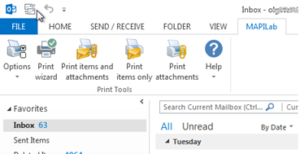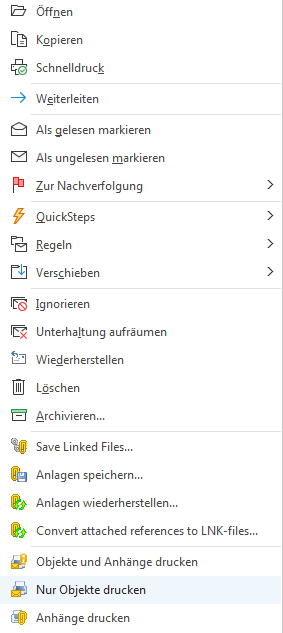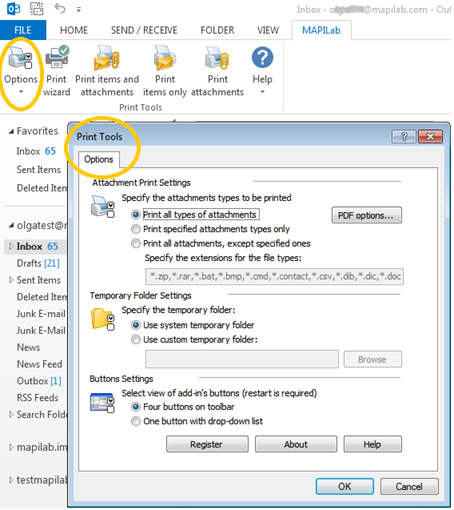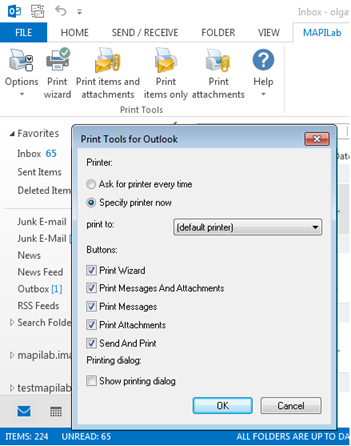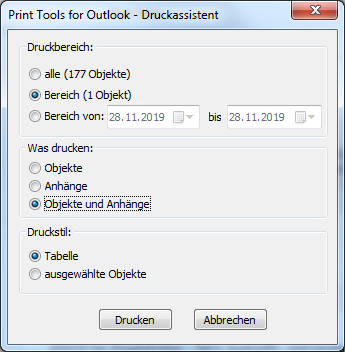Wie oft drucken Sie Ihre Nachrichten aus Ihrem Outlook-E-Mail-Programm? Sie wissen sicherlich, dass Microsoft Office Outlook Möglichkeiten bietet, ausgewählte Nachrichten oder mehrere Nachrichten und sogar angehängte Dateien zu drucken – aber Einschränkungen sind entscheidend: Zunächst können Anhänge nur auf dem Standarddrucker gedruckt werden; und obwohl Sie den Drucker für Ihre Nachrichten auswählen können, werden lediglich manuell ausgewählte E-Mails an Ihren Drucker gesendet. Wenn Sie Nachrichten drucken müssen, die innerhalb bestimmter Daten empfangen wurden, reicht die Outlook-Option für das reguläre Drucken nicht aus.
Sie müssen zuerst zu den Outlook-Suchordnern gehen, Einstellungen zum Filtern Ihrer Nachrichten nach Datum konfigurieren…. Das dauert zu lange, bis Sie endlich mit dem Drucken beginnen können.
Die Outlook Erweiterung Print Tools bietet Ihnen verschiedene Druckmodi:
Nur Objekte drucken
Nur Nachrichten werden mit dieser Option gedruckt – das finden Sie im Ribbon, in der Symbolleiste der Druckwerkzeuge oder auch im Kontextmenü (rechte Maustaste):
Anhänge drucken
Diese Schaltfläche hilft Ihnen beim Drucken von Anhängen aus den ausgewählten Nachrichten: Sie können Filter nach Dateitypen in den Drucktool-Optionen konfigurieren. So kann das Programm entweder alle Ihre Anhänge aus ausgewählten Nachrichten drucken (wenn keine Filter gesetzt sind), oder bestimmte Dateitypen basierend auf Ihrer Ausschlussliste überspringen, oder nur die Dateien drucken, die der Liste zum Drucken hinzugefügt wurden.
Drucken von Elementen und Anhängen
Es druckt sowohl Nachrichten als auch Anhänge – und auch hier kann die Filterung nach Dateitypen konfiguriert werden.
Für alle diese Optionen können Sie in den allgemeinen Einstellungen der Druckwerkzeuge den Drucker für Nachrichten und Anhänge auswählen.
Druck-Assistent
Diese Option erweitert die Druckoptionen von Outlook erheblich: Sie erhalten das Dialogfenster mit den Einstellungen – und können entweder Ihre Einstellungen für den zuvor ausgewählten Nachrichtenbereich übernehmen oder den Bereich nach Datum direkt im Einstellungsdialog angeben!
Für den ausgewählten Nachrichtenbereich stehen Ihnen alle Einstellungen der Druckwerkzeuge zur Verfügung: Ihre allgemeinen Einstellungen zum Filtern nach Dateityp und ausgewähltem Drucker werden auf gedruckte Anhänge angewendet, und wenn Sie in den erweiterten Einstellungen der Druckwerkzeuge die Einstellung „Immer nach Drucker fragen“ aktivieren, wird im nächsten Dialogfenster auch die Druckerauswahl/Einrichtung für Ihre Nachrichten angeboten:
Mit Hilfe von Outlook-Suchordnern können Sie Ihre Nachrichten ebenfalls filtern – z.B. nach Betreff, Absender oder Schlüsselwörtern im Nachrichtentext. Sobald Sie die Liste der spezifischen Nachrichten erhalten haben, müssen Sie diese möglicherweise alle und auch die Anhänge ausdrucken.
Die Outlook Erweiterung Print Tools for Outlook hilft Ihnen auch hier weiter!